開篇
在《如何導入QML文檔目錄》一文中,描述了如何導入QML目錄。對于應用程序內組件集來說,在實際開發中,導入本地QML目錄非常方便。但是如果模塊目錄移動到了另一個位置,那么所有與導入此模塊的代碼(與導入相關的語句)都必須更新,這將是一個非常麻煩且糟糕的事情。本文將繼續該文中留下的話題:如何以模塊的方式導入。
使用QML模塊的優點如下:
(1)在一個項目中可以共享公共的QML類型。
(2)可用于發布基于QML的庫。
(3)可以模塊化開發,使應用程序只加載各自需要的庫。
(4)可以對QML類型和資源進行版本控制,這樣可以很容易的更新模塊。
從0到1
創建一個工程
首先使用QtCreator創建一個工程,這里命名為:CusModule,工程目錄結構如下圖所示:
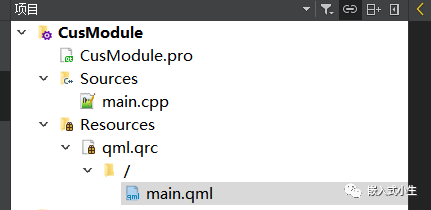
上圖中,有一個描述qml應用的main.qml文件,還有一個main.cpp文件用于描述一個Qt應用,并創建QGuiApplication應用和QQmlApplicationEngineqml解析引擎。
創建模塊
假如我們需要創建一個模塊,將該模塊命名為CusComponent,該模塊里包含一組qml文件:MyRect10.qml、MyRect20.qml、MyText10.qml、MyRect30.qml文件。
在文件中分別寫上以下簡單的代碼:
//MyRect10.qml
importQtQuick2.0
Rectangle{
height:50
width:50
color:"blue"
}
//MyRect20.qml
importQtQuick2.0
Rectangle{
height:50
width:50
color:"red"
}
//MyRect30.qml
importQtQuick2.0
Rectangle{
height:50
width:50
color:"black"
}
//MyText10.qml
importQtQuick2.0
importQtQuick.Controls1.4
Label{
text:qsTr("iriczhao|自定義QML模塊");
}
接著在CusComponent目錄下添加一個qmldir文件,注意該文件名只能是qmldir,在該文件中放入以下代碼:
moduleCusComponent CusMyRect1.0MyRect10.qml CusMyText1.0MyText10.qml CusMyRect2.0MyRect20.qml CusMyRect3.0MyRect30.qml
qmldir文件是一個純文本文件,該文件內容由命令組成,用于描述組成該模塊的文件和'資源。語法如下(此處只列出兩條命令):
module
該命令用于聲明模塊的模塊標識符,是模塊的標識符,它必須與模塊的安裝路徑匹配。模塊標識符指令必須位于qml文件的第一行。
[singleton]
該命令用于聲明模塊可用的QML對象類型。
『singleton』用于聲明單列類型,該參數可選。
『TypeName』可用的類型名稱。
『InitialVersion』可用類型對應的模塊版本。
『File』是定義類型的QML文件的(相對)文件名。
qmldir文件中可以存在零個或多個對象類型聲明,但是每個對象類型在模塊的特定版本中必須有一個唯一的類型名稱。
完成后目錄結構如下:
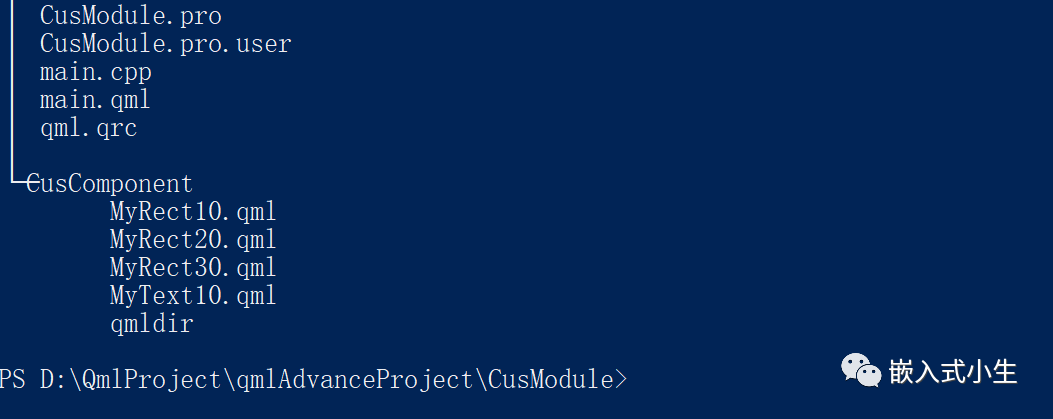
在QtCreator中的目錄結構如下圖所示:
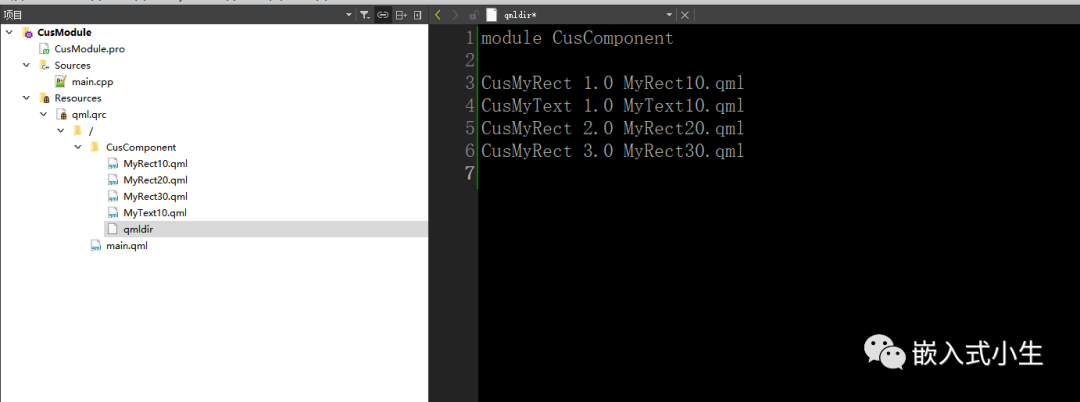
注,qmldir文件也要添加到資源管理中。
導入模塊
在main.qml文件中使用import語言導入模塊,語法如下:
import模塊名版本號
本文則使用import CusComponent 1.0導入,然后我們設計一個簡單的界面顯示,完整代碼如下:
importQtQuick2.15
importQtQuick.Window2.15
importQtQuick.Controls2.15
importCusComponent1.0
Window{
width:640
height:480
visible:true
color:"#89c3f6"
title:qsTr("HelloWorld")
//MyRect10.qml
CusMyRect{}
//MyText10.qml
CusMyText{
x:200
y:10
}
}
這時候,在QtCreator代碼編輯器中,我們可以看見幾個錯誤的地方:
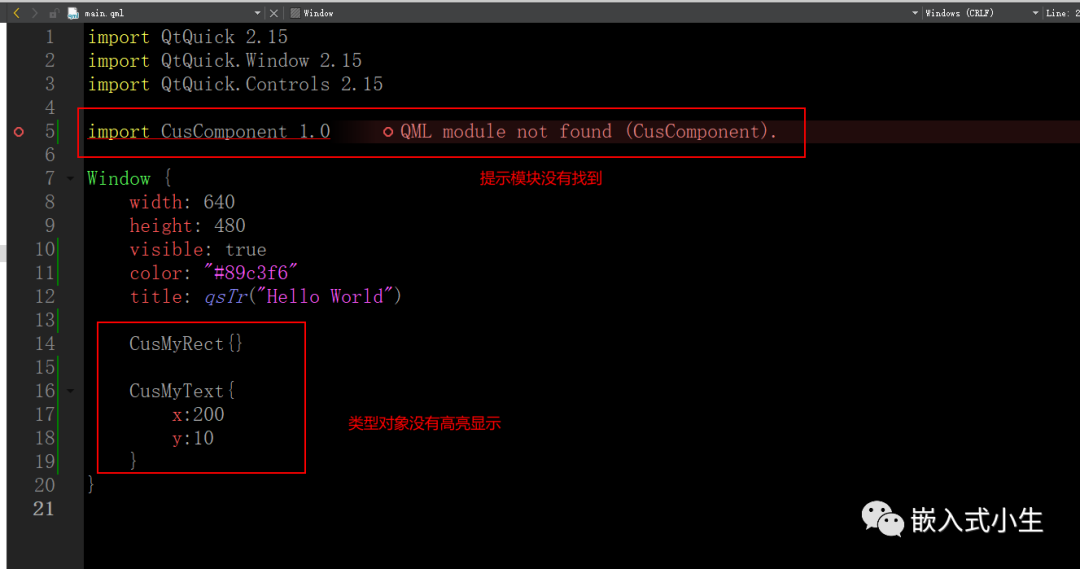
接著,我們運行一下程序,將會報錯:module "CusComponent" is not installed

出現這三個問題的原因提示已經很明顯啦:那就是模塊沒有安裝,接下來讓我們來安裝模塊啦。
安裝模塊
當我們的模塊設計好后,需要安裝。安裝的本質就是將QML的解析路徑告訴QtCreator和QML解析引擎。
(1)將QML的解析路徑告訴QML解析引擎 這一點,使用qputenv(模塊路徑)或addImportPath(模塊路徑)函數實現,在本文中,如果使用qputenv,則需要在main()函數的開始處添加如下代碼:
qputenv("QML2_IMPORT_PATH",":/");
如果使用addImportPath(),則需要在QML解析引擎下添加如下代碼:
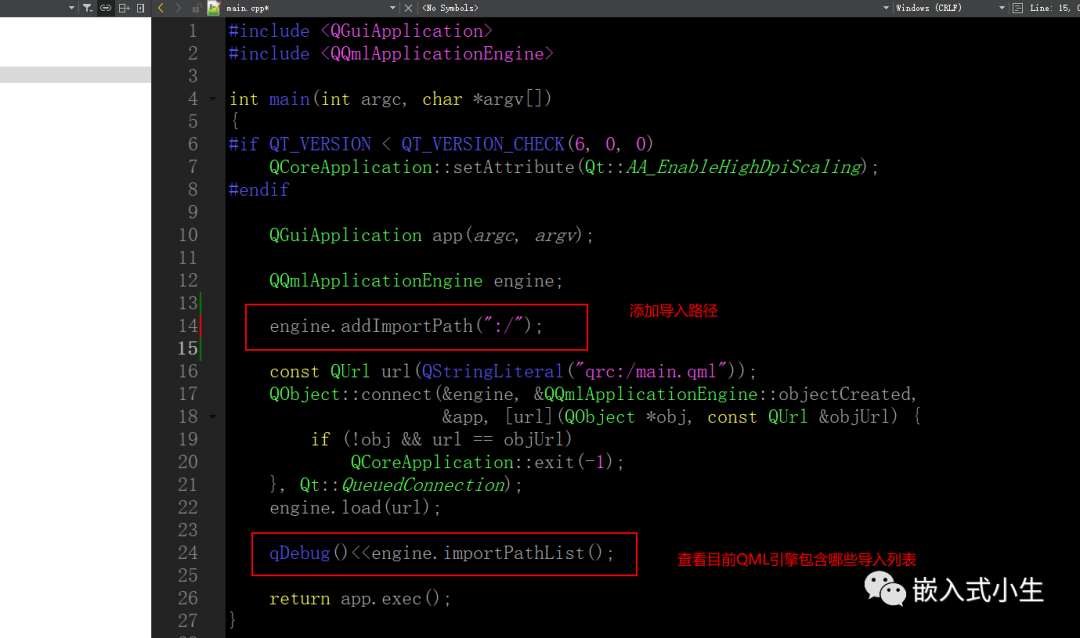
注,上述路徑是相對于資源系統的,
我們可以使用QQmlApplicationEngine的importPathList()函數查看當前QML解析引擎導入的路徑都包含了哪些,是否包含了我們需要的模塊路徑。
好啦,至此,我們已經將QML的解析路徑告訴了QML解析引擎。這時候,應用軟件是可以啟動運行了,如下圖所示: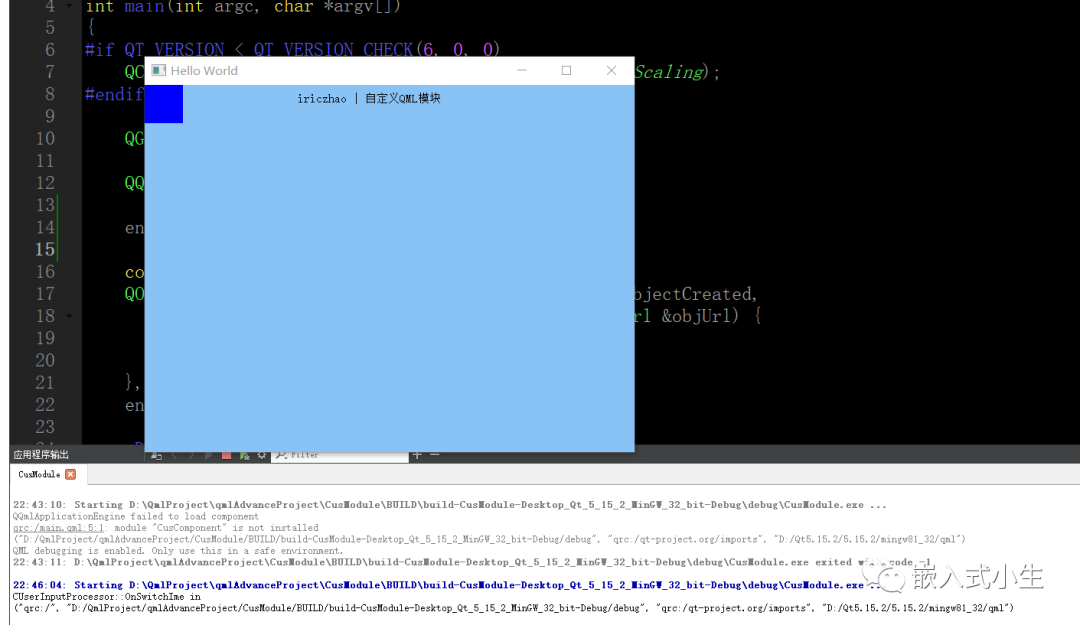
但是,QtCreator代碼編輯器中的問題依然存在:QML module not found(CusComponent)和對象類型不高亮顯示。這時候,還需要我們將QML的解析路徑告訴QtCreator:在.pro工程描述文件中,添加如下代碼:
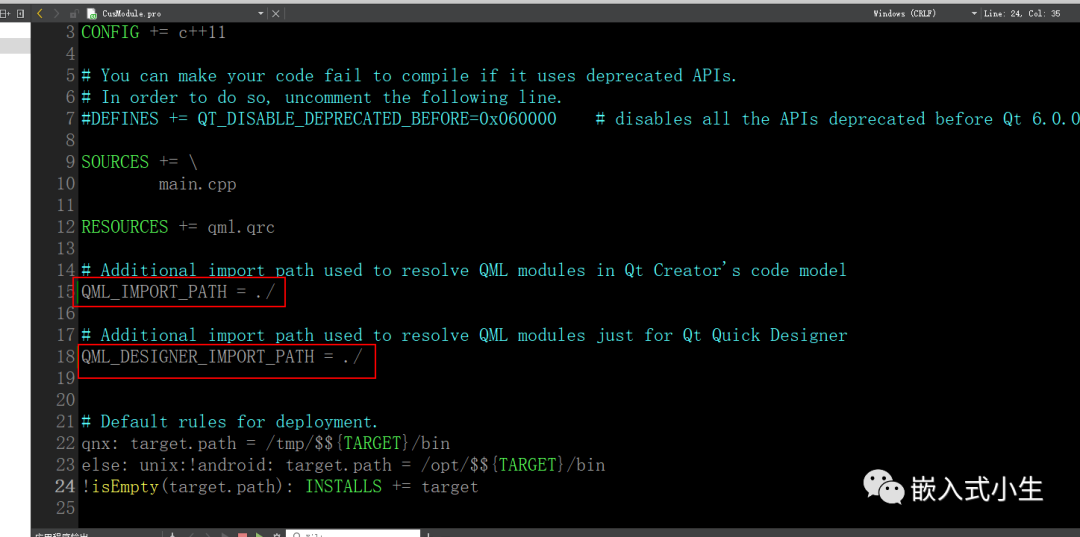
即可解決。
注意:路徑與在QML的解析路徑告訴QML解析引擎時設置的路徑相同
備注
(1)在設置導入模塊路徑時需要注意路徑的寫法,例如,如果本例寫成/CusComponet是無法正確安裝模塊的。這一點,我們可以理解成:QML模塊是需要一個模塊名的,在寫模塊導入路徑時,寫到模塊名上一級目錄就可以了,不能寫到模塊名,本文模塊名則是:CusComponet。
(2)編寫模塊描述文件qmldir時,是可以指定qml組件類型的版本號的,這一點則是創建QML模塊的一個重要優點,例如,如果將本文的模塊導入語句改成:import CusComponent 2.0,就會報:CusMyText is not a type信息了且應用無法啟動運行。(模塊的版本控制將在后續文章中寫到啦)
(3)在QtCreator中,如果導入語句語法和用法都正常,且能正常啟動運行qml程序,但是在代碼編輯器中依然會報:QT Unknown component(M300)錯誤。
這是因為QtCreator的代碼模型沒有重置更新。可按照下列步驟解決:
依次點擊:工具 --> QML/JS --> 重置代碼模型,重置更新一下代碼模型即可解決。
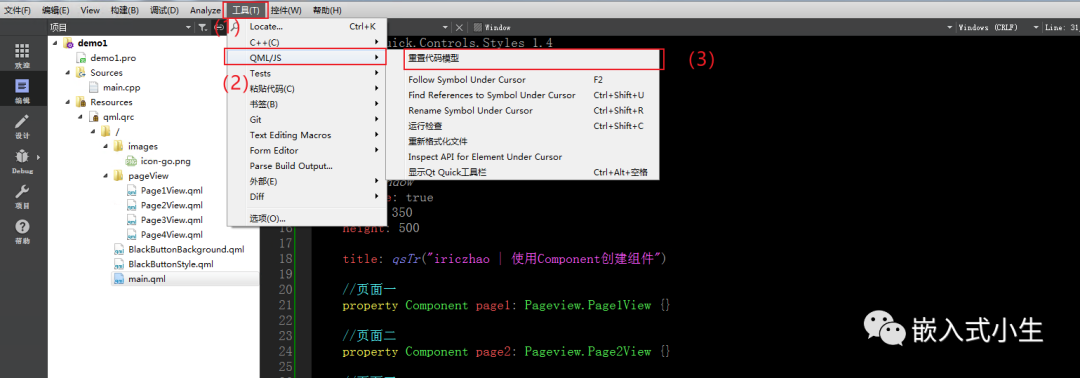
審核編輯:劉清
-
編輯器
+關注
關注
1文章
822瀏覽量
32036
原文標題:從0到1如何創建一個QML模塊
文章出處:【微信號:嵌入式小生,微信公眾號:嵌入式小生】歡迎添加關注!文章轉載請注明出處。
發布評論請先 登錄
干貨分享 | 手把手教學:TSMasterAPI插件導入與ECUTEST聯合仿真指南

Simcenter FLOEFD EDA Bridge模塊:使用導入的詳細PCB設計和IC熱特性來簡化熱分析

碳化硅何以英飛凌?—— SiC MOSFET性能評價的真相

恩智浦eIQ Time Series Studio 工具使用攻略(四)-數據導入
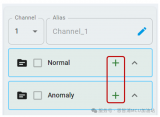
ADC08D1520QML可以采集到的最高頻率是多少?
LITESTAR 4D應用:導入并查看燈具信息
如何導入Altium Designer的原理圖和PCB?

AD畫完原理圖后如何導入PCB
開關量模塊接線方式有哪些
如何以及為何要在EtherCAT?應用中使用DP83826

嵌入式QT常見開發方式有哪些?
ADC08D1520QML-SP高性能CMOS模數轉換器數據表






 如何以模塊的方式導入QML目錄
如何以模塊的方式導入QML目錄












評論